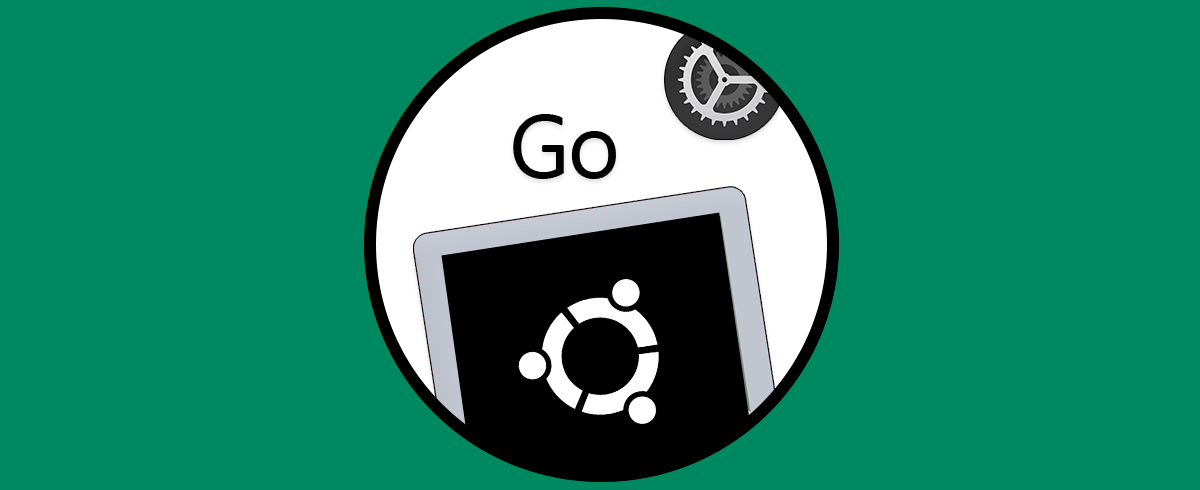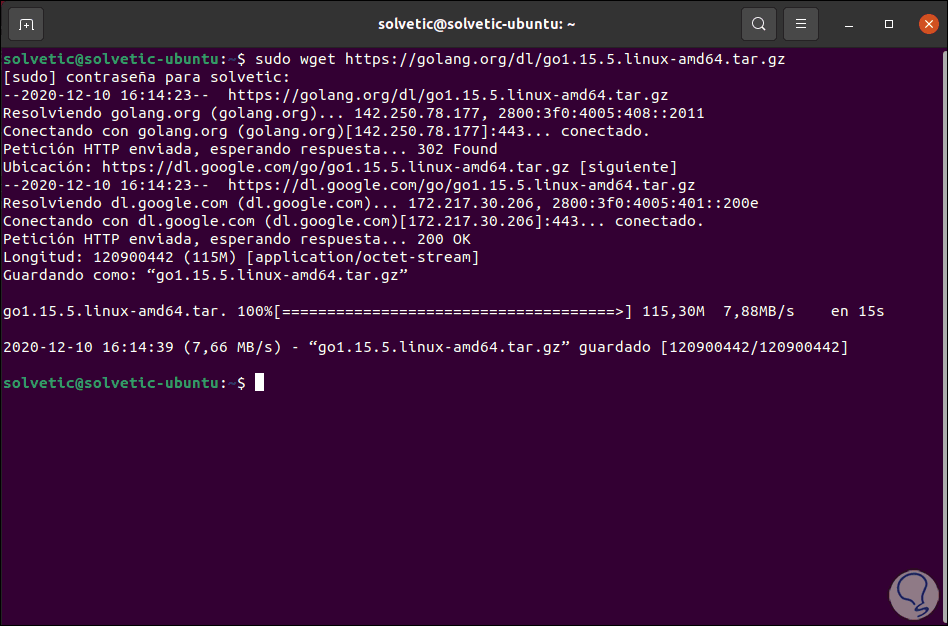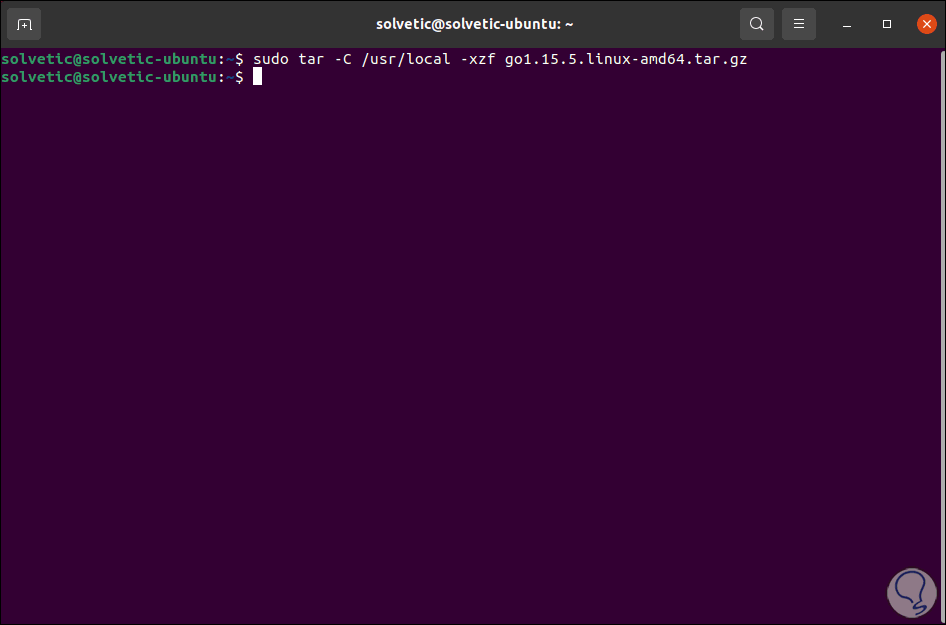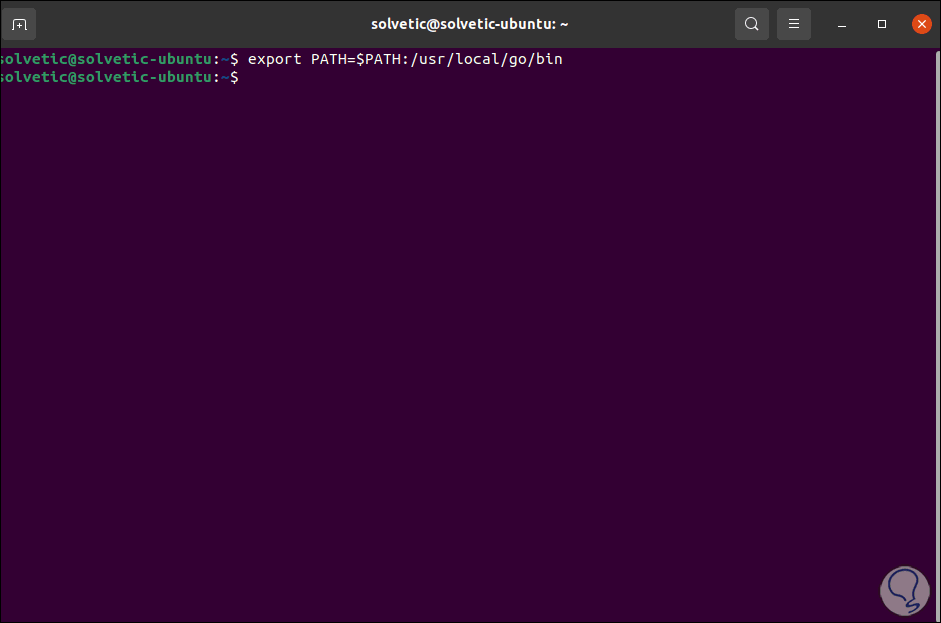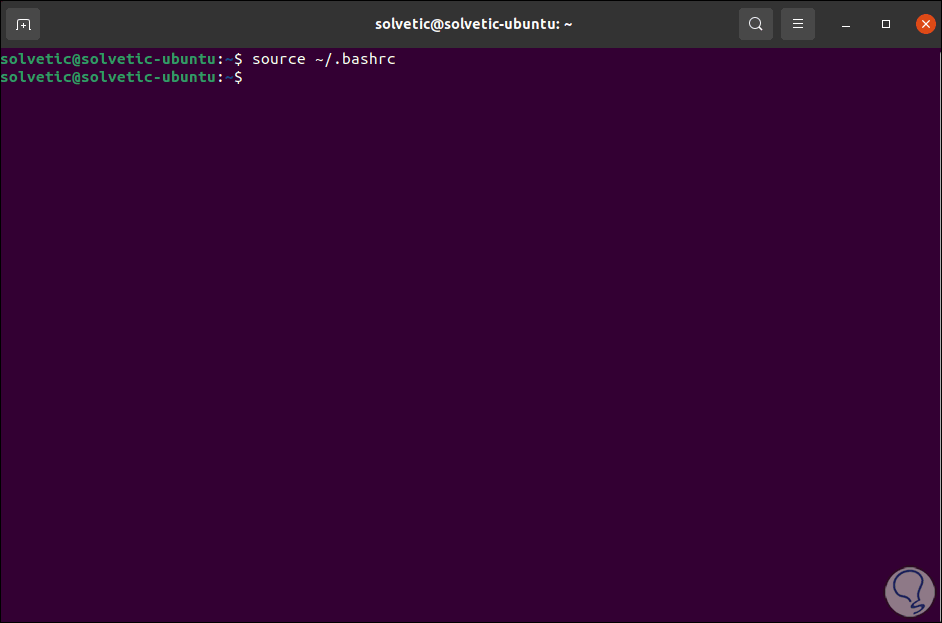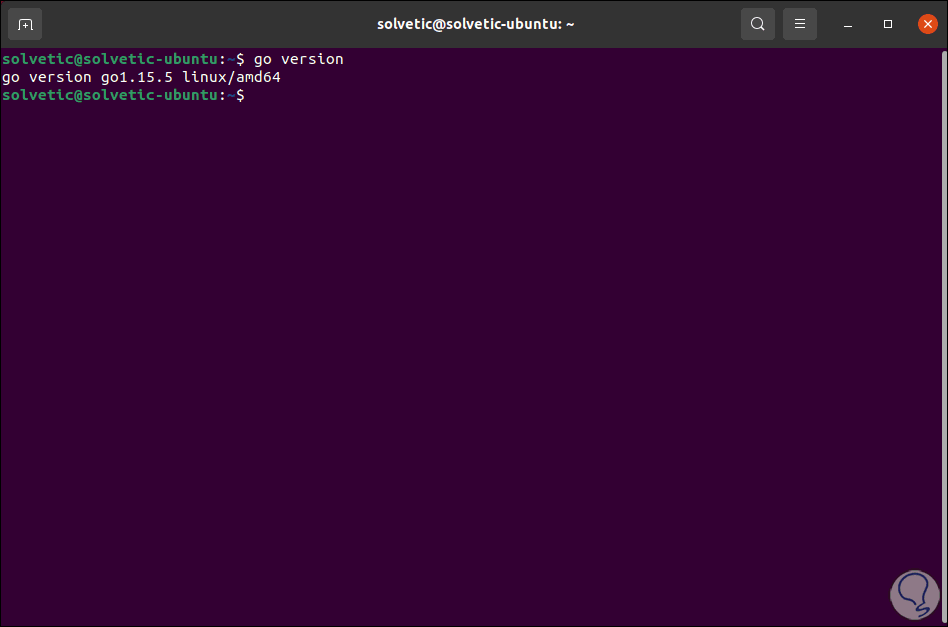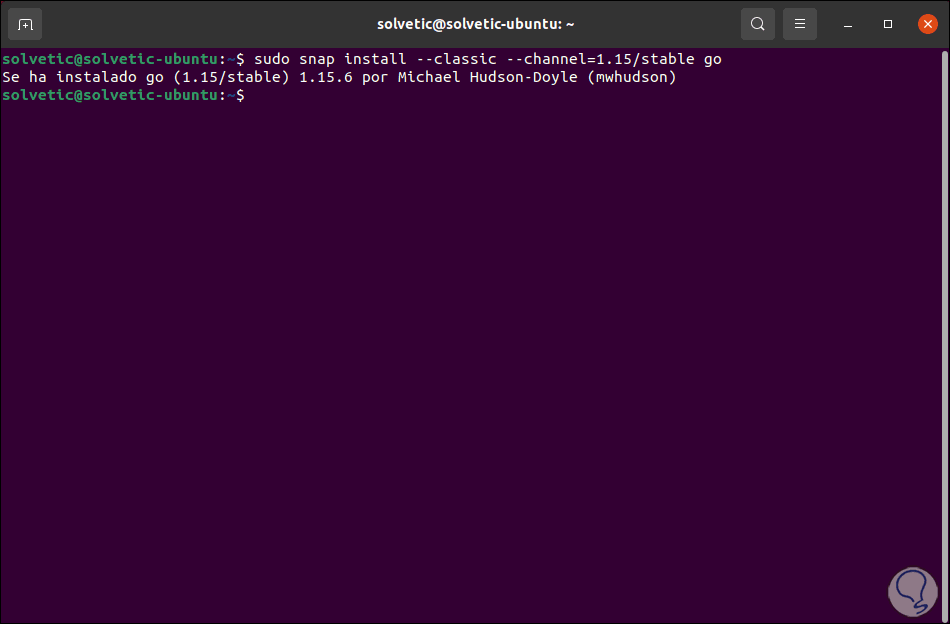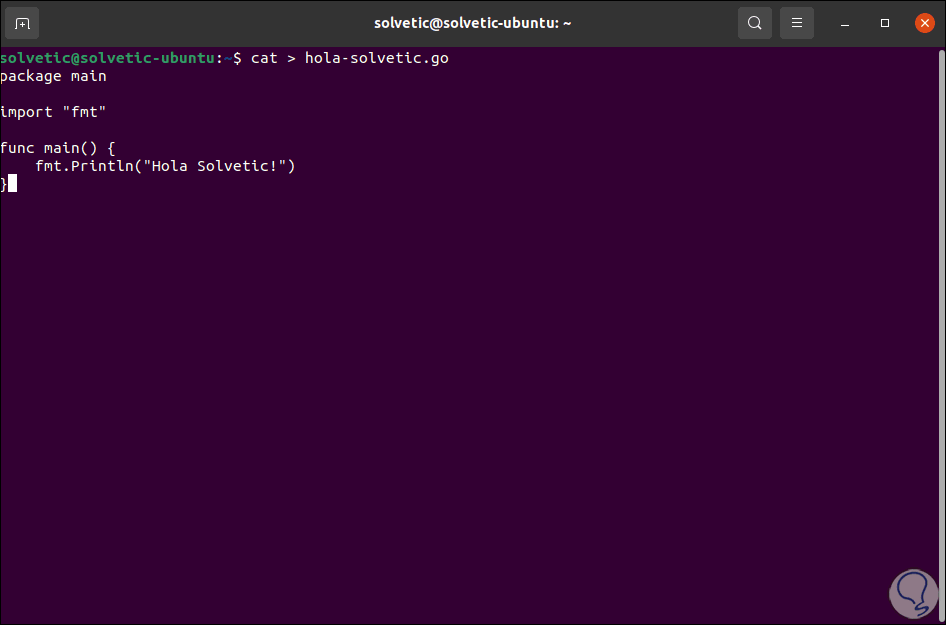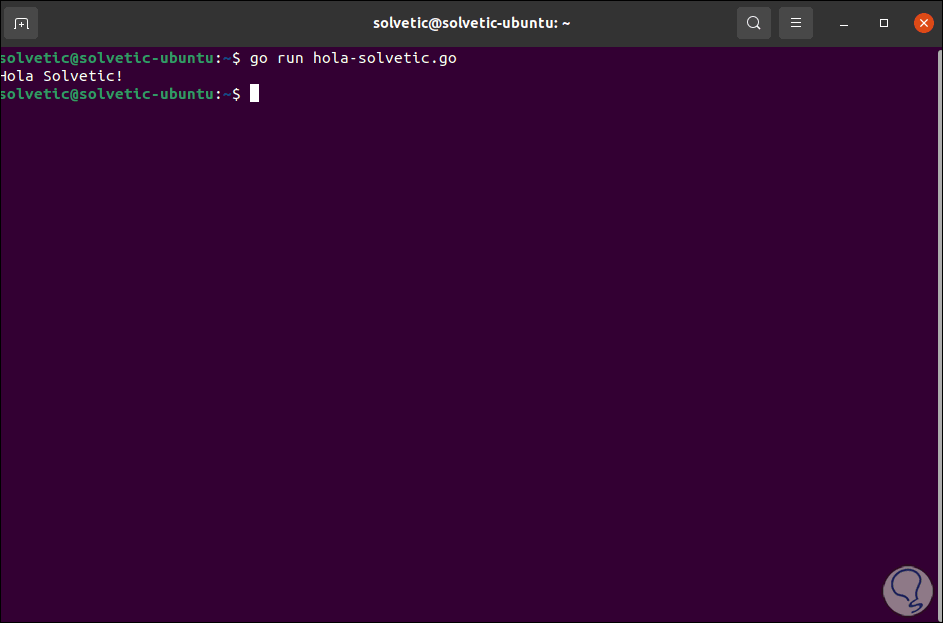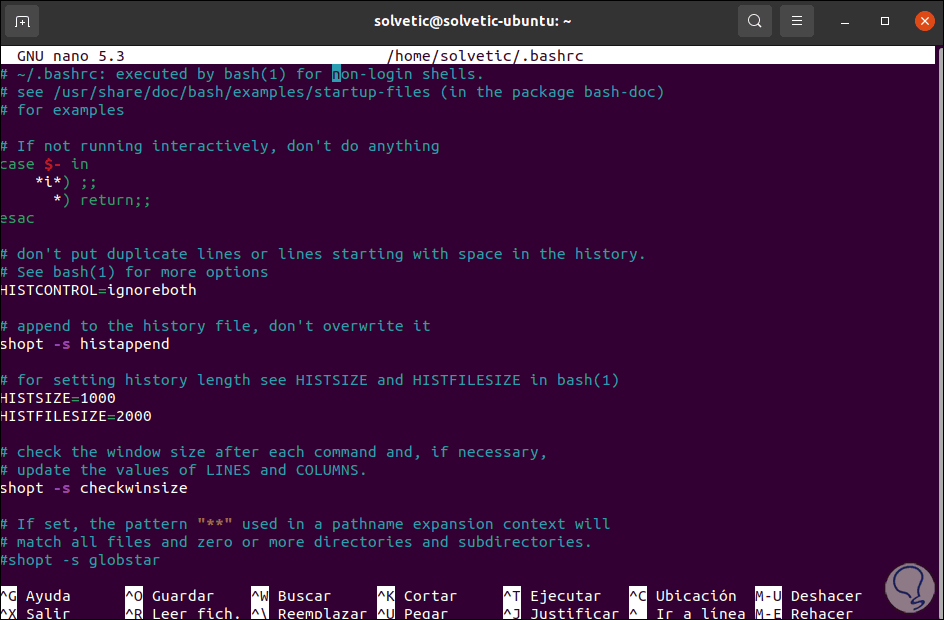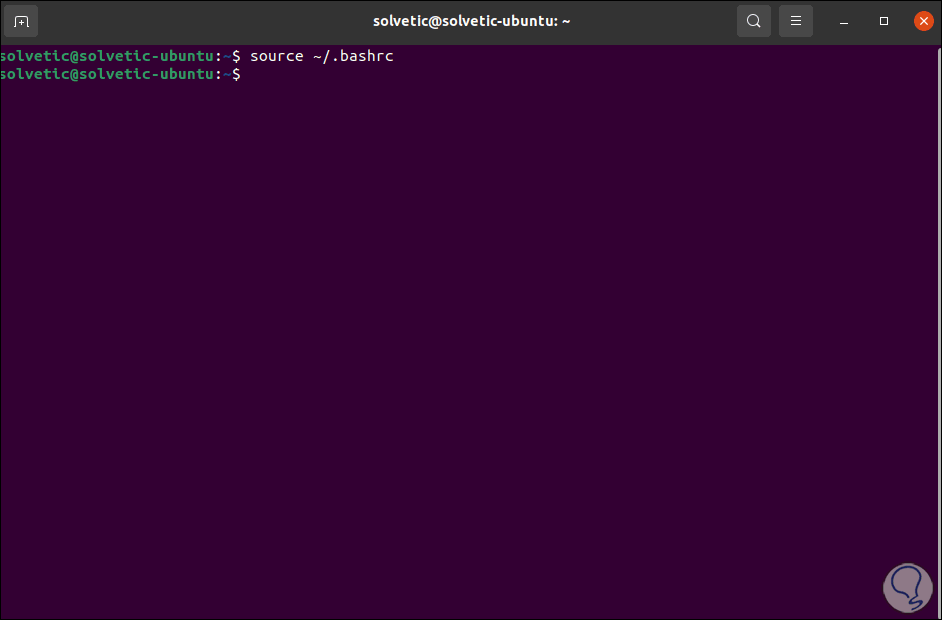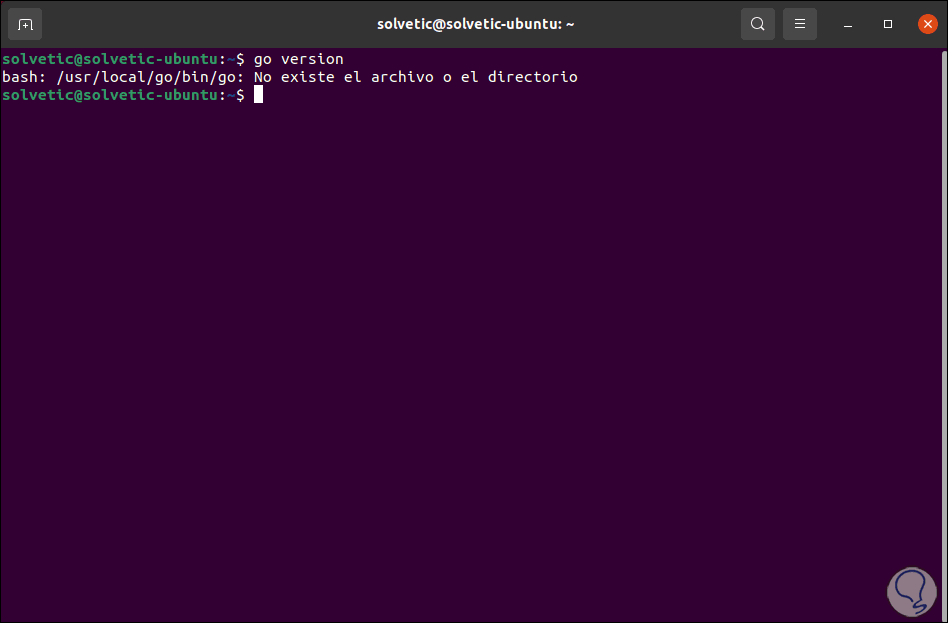Existen diferentes lenguajes de programación cada uno con un enfoque en diferentes segmentos de uso para los programadores, uno de estos lenguajes es el lenguaje Go el cual es un proyecto de código que nos presenta un conjunto de funciones para hacer de las tareas de programación algo no solo sencillo sino mucho más enriquecedor.
Go integra diferentes mecanismos de concurrencia para que las tareas de escritura de programas sean mejor explotadas en equipos multinúcleo y equipos en la red, adicional a ello cuenta con un sistema de tipos para la construcción de programas modulares.
- Soporte de concurrencia y recolección de basura
- Lenguaje tipo estático y compilado
- Multiprocesamiento y redes de alto rendimiento
- Biblioteca y conjunto de herramientas amplio
Solvetic dará cada paso para instalar, y desinstalar, Go en Ubuntu 20.04, 20.10 y 21.04.
1. Cómo instalar Go en Ubuntu
Abrimos la terminal y ejecutamos el siguiente comando para descargar la versión más reciente de Go:
sudo wget https://golang.org/dl/go1.15.5.linux-amd64.tar.gz
Una vez descargado, extraemos el contenido a la ruta /usr/local:
sudo tar -C /usr/local -xzf go1.15.5.linux-amd64.tar.gz
Ahora, añadimos la ruta go al archivo .bashrc /etc/profile con el fin de que sea instalado en todo el sistema, ejecutamos:
export PATH=$PATH:/usr/local/go/bin
Aplicamos los cambios con el siguiente comando:
source ~/.bashrc
Comprobamos la versión de Go instalada con el siguiente comando:
go version
De forma alterna, podemos instalar Go usando el gestor de paquetes Snap con la siguiente orden:
sudo snap install --classic --channel=1.15/stable go
Creamos un archivo Go con la siguiente orden:
cat > hello-solvetic.goingresamos lo siguiente:
package main
import "fmt"
func main() {
fmt.Println("Hola Solvetic!")
}
Pulsamos Enter para guardar los cambios, ahora ejecutamos lo siguiente para ver el resultado de lo anterior:
go run hello-solvetic.go
2. Como desinstalar Go en Ubuntu
En el momento en que no desees usar mas Go en Ubuntu, para desinstalarlo vamos a ejecutar en primer lugar lo siguiente:
sudo rm -rf /usr/local/go
Esto eliminará el archivo extraído en esa ruta, ahora accedemos al archivo binario:
sudo nano ~/.bashrc
Allí debemos buscar, si existe, la línea $PATH y borrar su contenido, si lo hacemos guardamos los cambios con las teclas Ctrl + O y salimos del editor con las teclas Ctrl + X.
Aplicamos los cambios:
source ~/.bashrc
Comprobamos con “go version” que no está más disponible en Ubuntu:
Así hemos instalado y desinstalado Go en Ubuntu 21.04, 20.10 o 20.04.